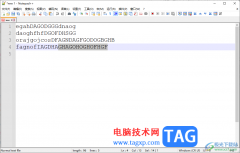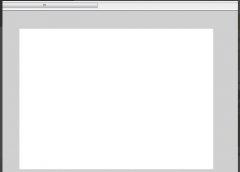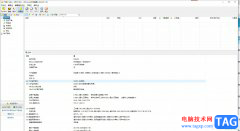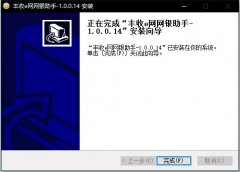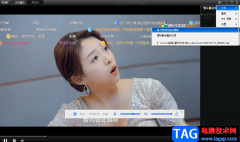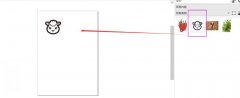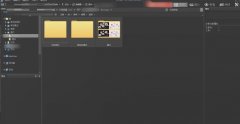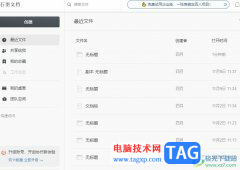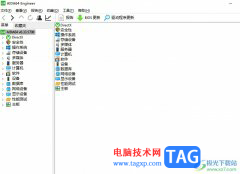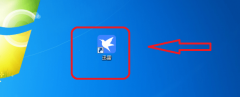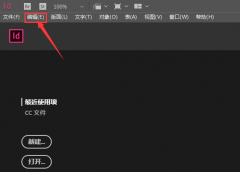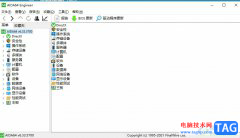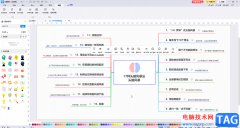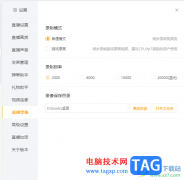wps文档是一款非常好用的办公软件,其中的功能非常丰富,很多小伙伴都在使用。如果我们想要在电脑版WPS文档中按照指定的页码范围打印,小伙伴们知道具体该如何进行操作吗,其实操作方法是非常简单的,只需要进行几个非常简单的操作步骤就可以了,小伙伴们可以打开自己的软件后跟着下面的图文步骤一起动手操作起来,看看效果。如果小伙伴们还没有该软件,可以在文末处进行下载和安装,方便后续需要的时候可以快速打开进行使用。接下来,小编就来和小伙伴们分享具体的操作步骤了,有需要或者是有兴趣了解的小伙伴们快来和小编一起往下看看吧!
操作步骤
第一步:双击打开电脑上的WPS文档进入编辑界面;

第二步:方法1.按Ctrl+P键,或者在左上方点击如图所示的打印图标,如果没有可以点击右侧的下来箭头后勾选调出来,或者点击“文件”——“打印”;

第三步:在打开的窗口中选择好打印机,在喜爱福是选择“页码范围”并在右侧输入需要的页码,然后设置是否双面打印,设置需要的打印份数,点击“确定”就可以进行打印了;

第四步:方法2.在左上方点击如图所示的打印预览图标;
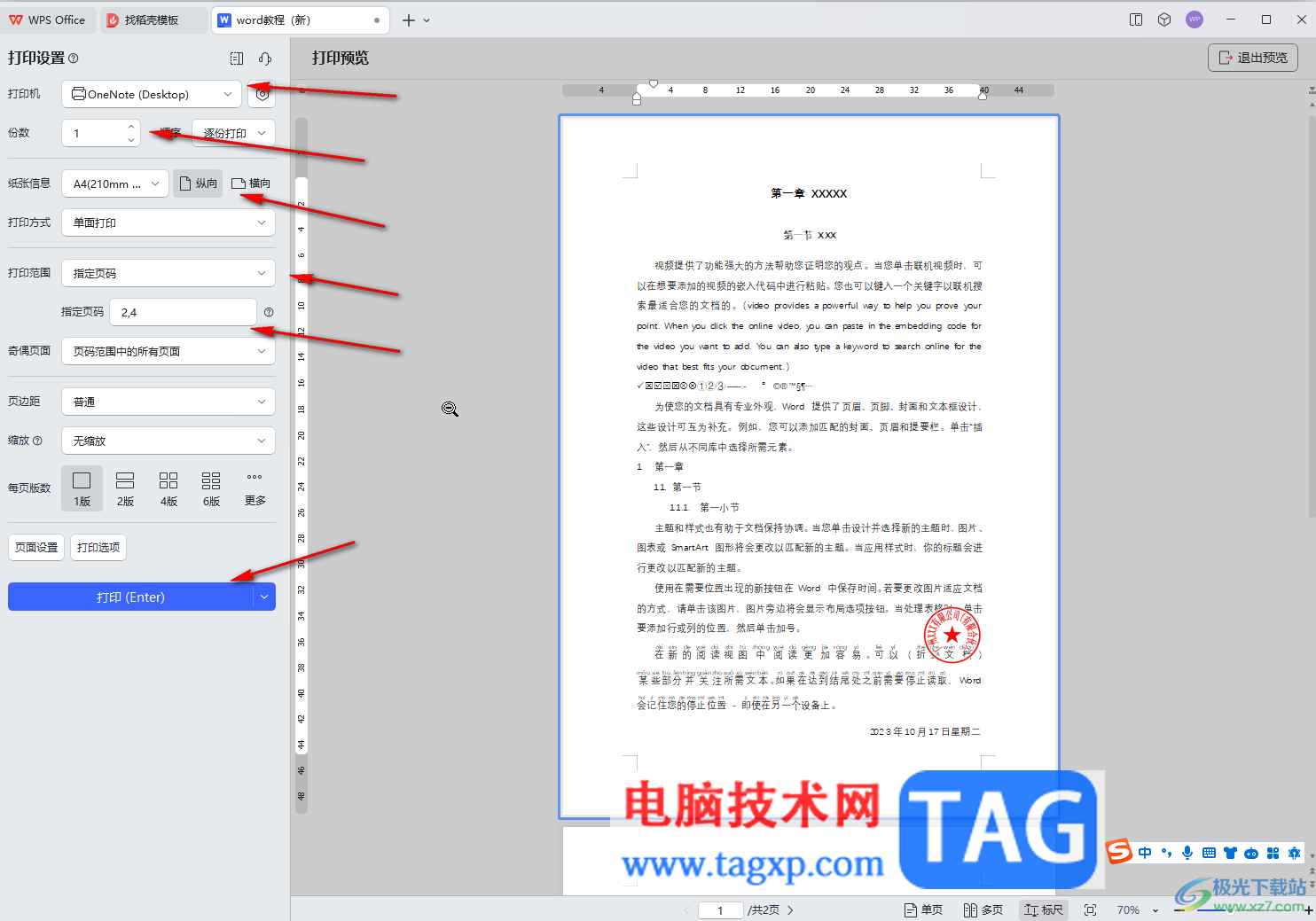
第五步:然后同样的根据自己的实际需要设置想要的打印参数,在“打印范围”处点击下拉箭头选择“指定页码”并输入想要的页码,然后进行打印就可以了。

以上就是电脑版WPS文档中打印指定页码范围的方法教程的全部内容了。以上步骤操作起来都是非常简单的,小伙伴们可以打开自己的软件后一起动手操作起来,看看效果。